З моменту своєї появи, GIF-файли зробили наше спілкування набагато яскравішим та емоційнішим.
І це не просто засіб для розваг; використання GIF-анімацій є чудовим способом підтримати розмову, навіть коли ви не маєте конкретних ідей чи слів.
Коли ви опиняєтеся в ситуації, коли не знаєте, що відповісти в розмові з другом у соціальних мережах, ви можете оперативно відправити йому смішний GIF, щоб заповнити паузу, і це майже завжди спрацьовує.
Суперечки навколо вимови GIF 🗣️
Протягом тривалого часу в інтернет-спільноті точилися дебати щодо правильної вимови слова “GIF”. Відтоді, як Стів Вілхайт винайшов цей формат, користувачі пропонували різноманітні варіанти вимови, що викликало жваві дискусії.
Проте, під час отримання нагороди Webby, Стів Вілхайт у своїй короткій промові з п’яти слів заявив: “Це вимовляється як JIF, а не GIF”.
Ці слова остаточно розставили всі крапки над “і” в цій дискусії.
У цій статті ми розглянемо, як можна зберігати GIF-файли на вашому iPhone з різних джерел. Розпочнімо.
З iMessage
Якщо ви отримали GIF у iMessage і хочете його зберегти, дотримуйтесь наведених нижче інструкцій.
Крок 1: Відкрийте чат в iMessage.
Крок 2: Натисніть і утримуйте GIF, який ви хочете зберегти.
Крок 3: Оберіть опцію “Зберегти”.
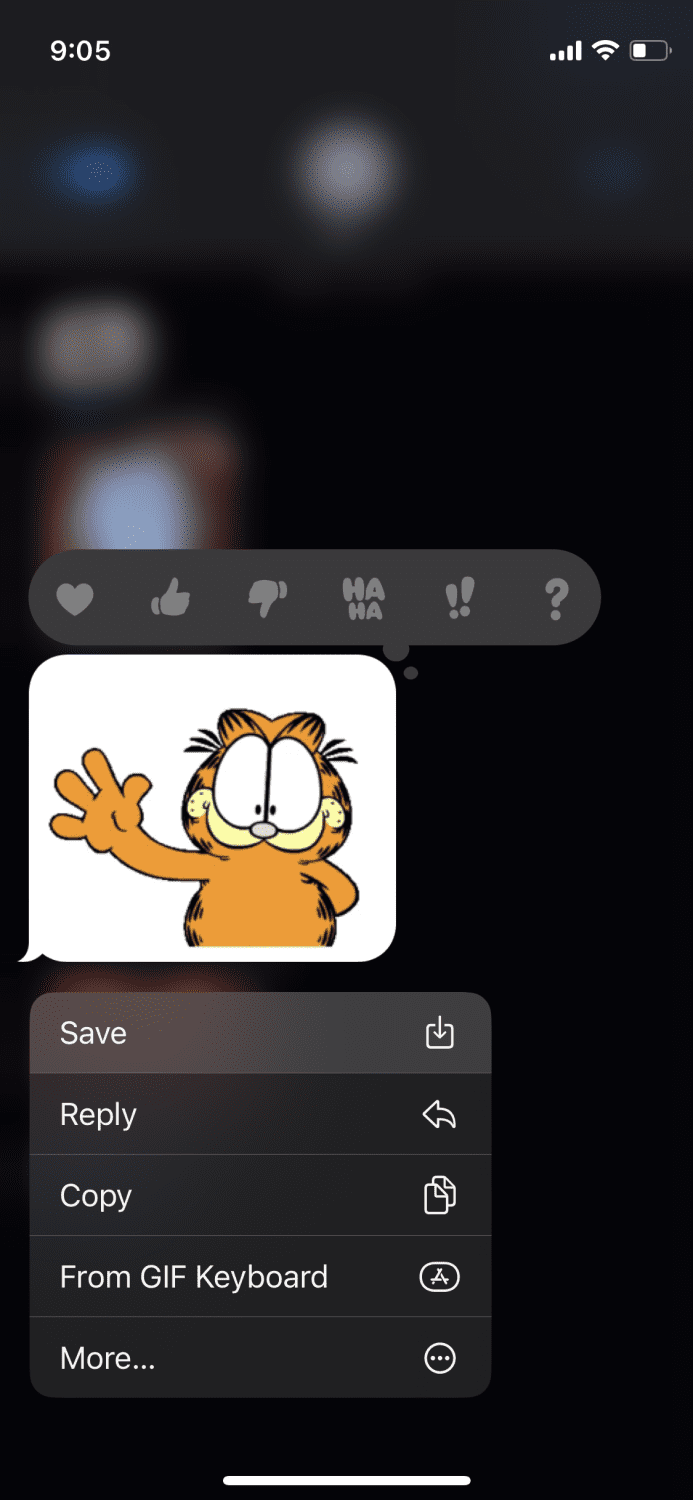
Тепер обраний GIF буде збережений у вашій бібліотеці фотографій.
З Google Зображень
Зберігання GIF-файлів з Google Зображень – це захоплюючий процес, оскільки ви маєте широкий вибір при пошуку. Ось прості кроки:
Крок 1: Відкрийте Google і перейдіть до розділу “Зображення”.
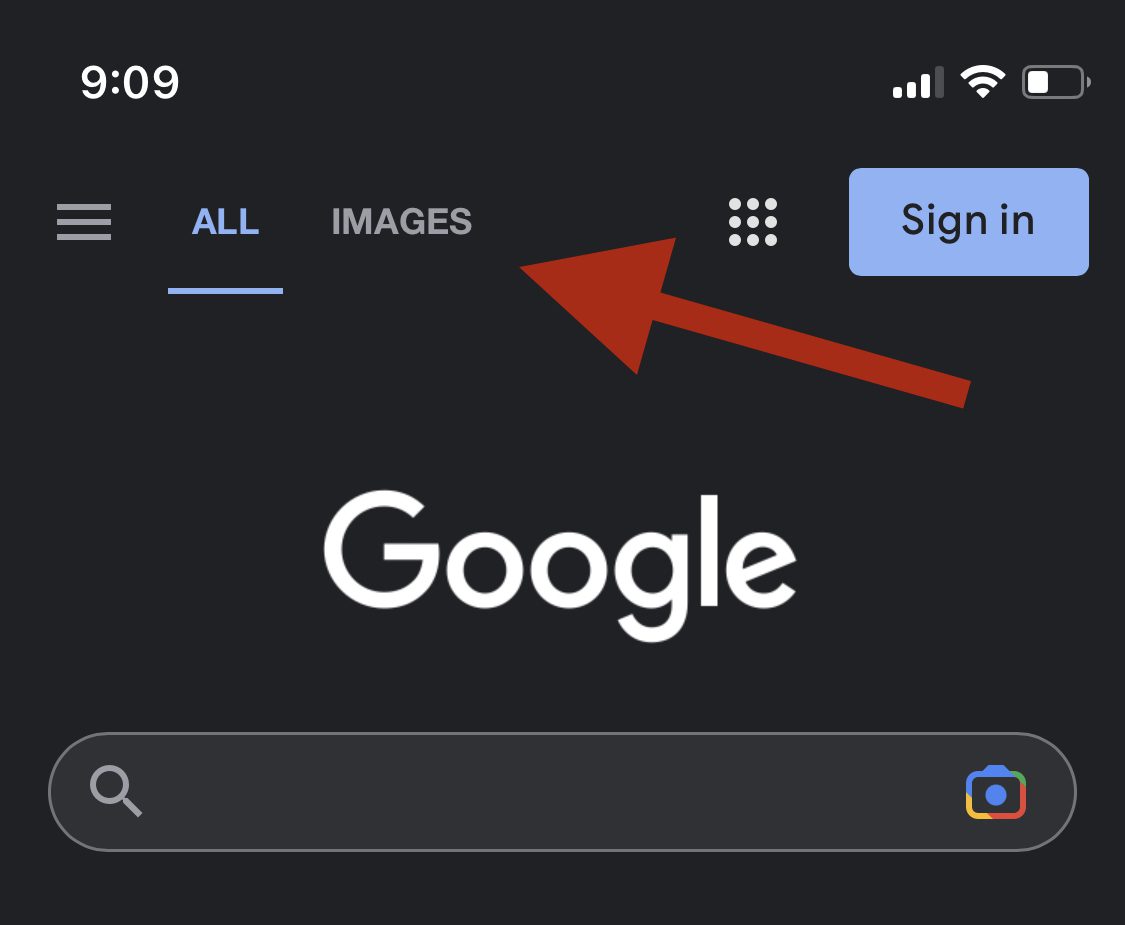
Крок 2: Введіть запит для пошуку потрібного GIF.
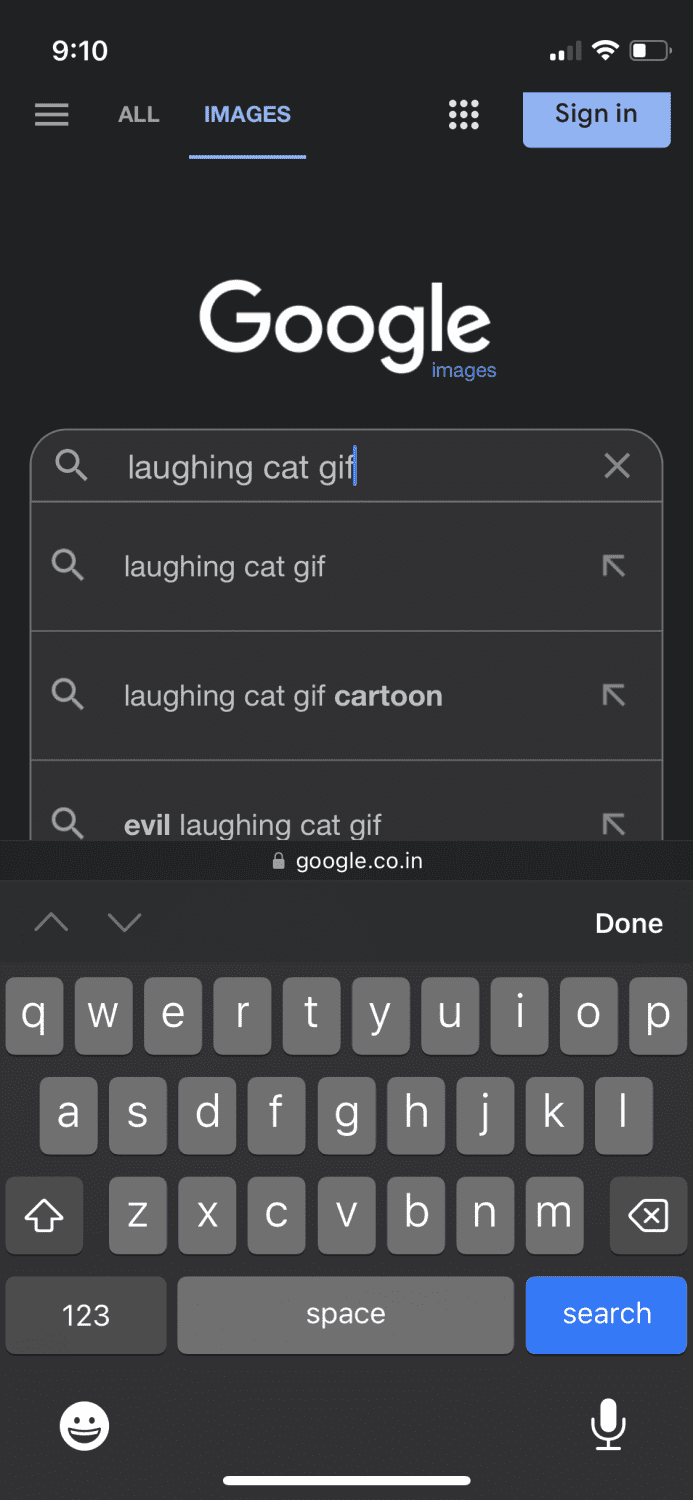
Крок 3: Вам буде представлено безліч GIF-файлів з різних веб-сайтів. Просто оберіть той, який вам сподобався.
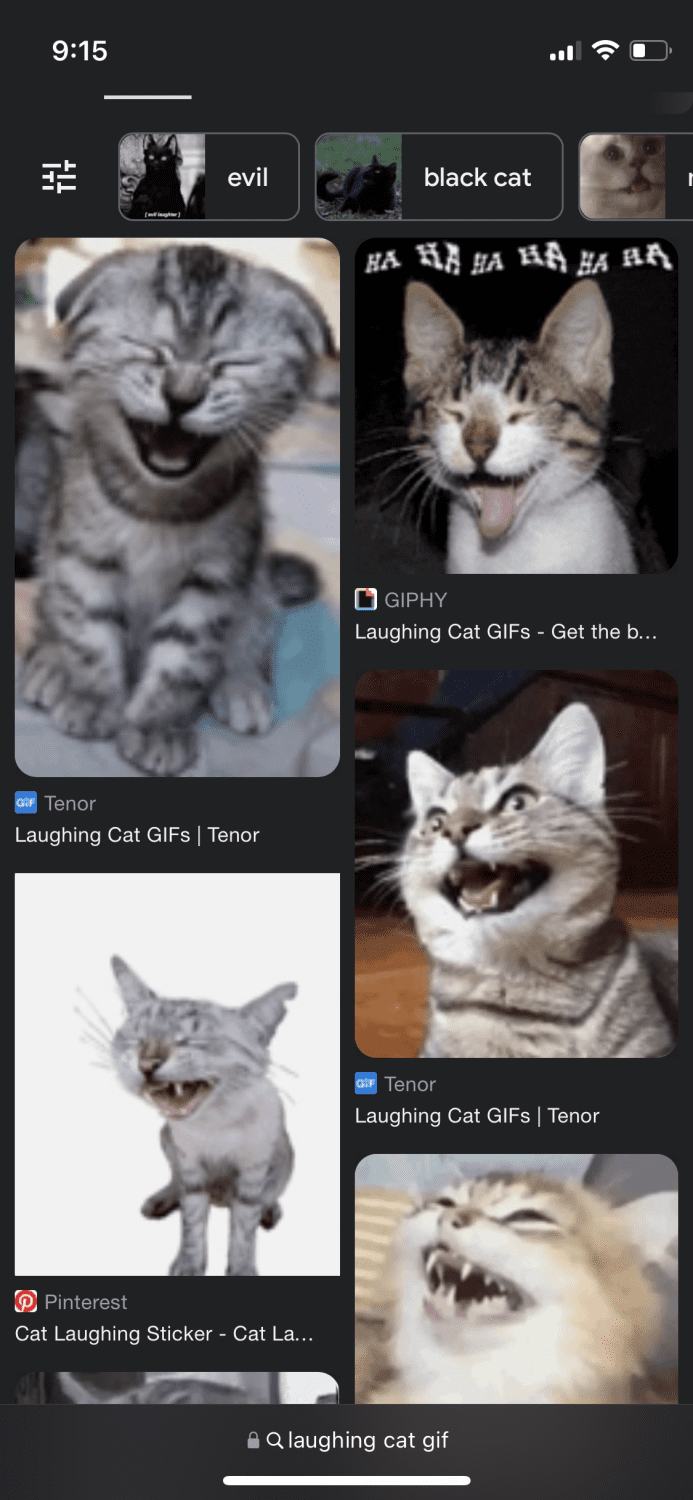
Крок 4: Після того, як GIF розгорнеться на весь екран, натисніть і утримуйте його, а потім оберіть “Зберегти у фотографіях”.
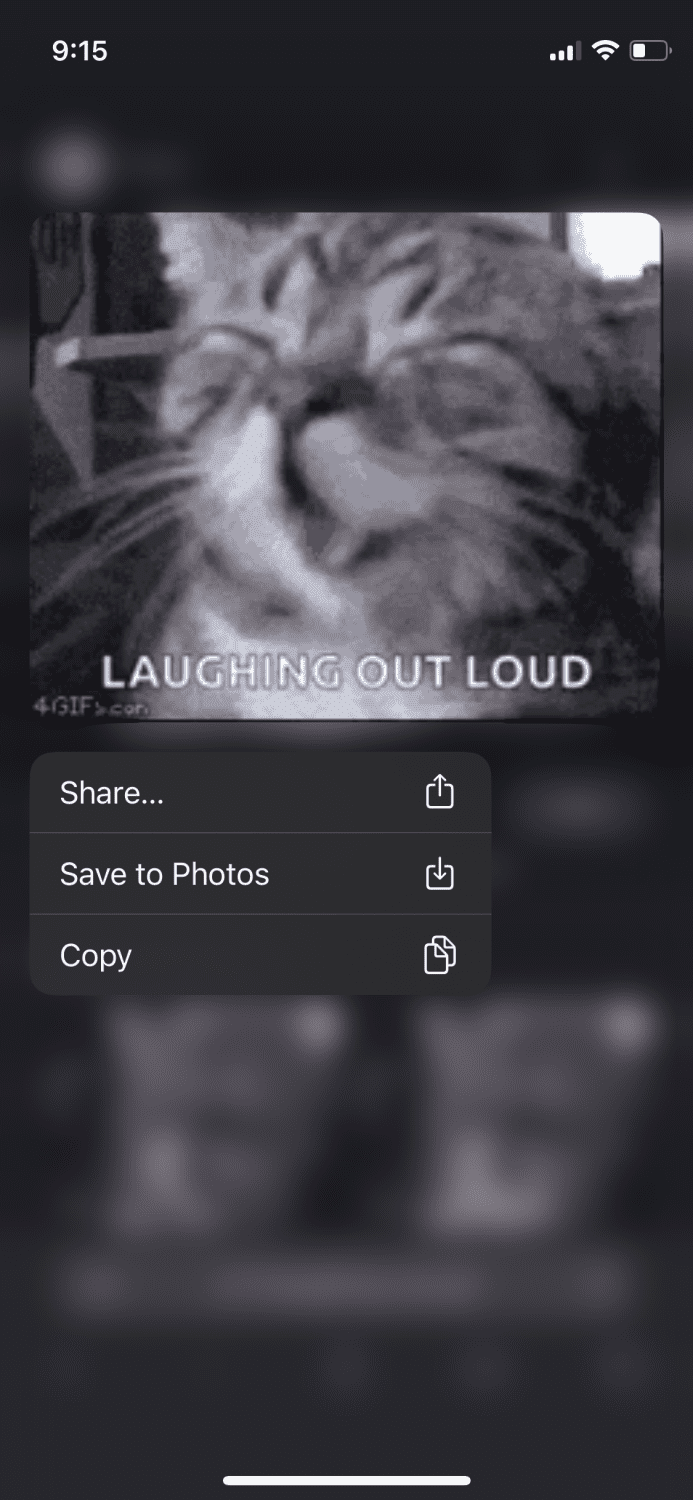
Ось і все. Зображення збережено.
З Reddit
Reddit – це платформа з різноманітним контентом, значну частину якого становлять GIF-файли. Раніше зберігати GIF з Reddit було дуже просто, але зараз, на жаль, це не так. Замість цього, ви можете зберегти їх, виконавши наступні кроки:
Крок 1: Відкрийте App Store і завантажте додаток “Apollo для Reddit”.
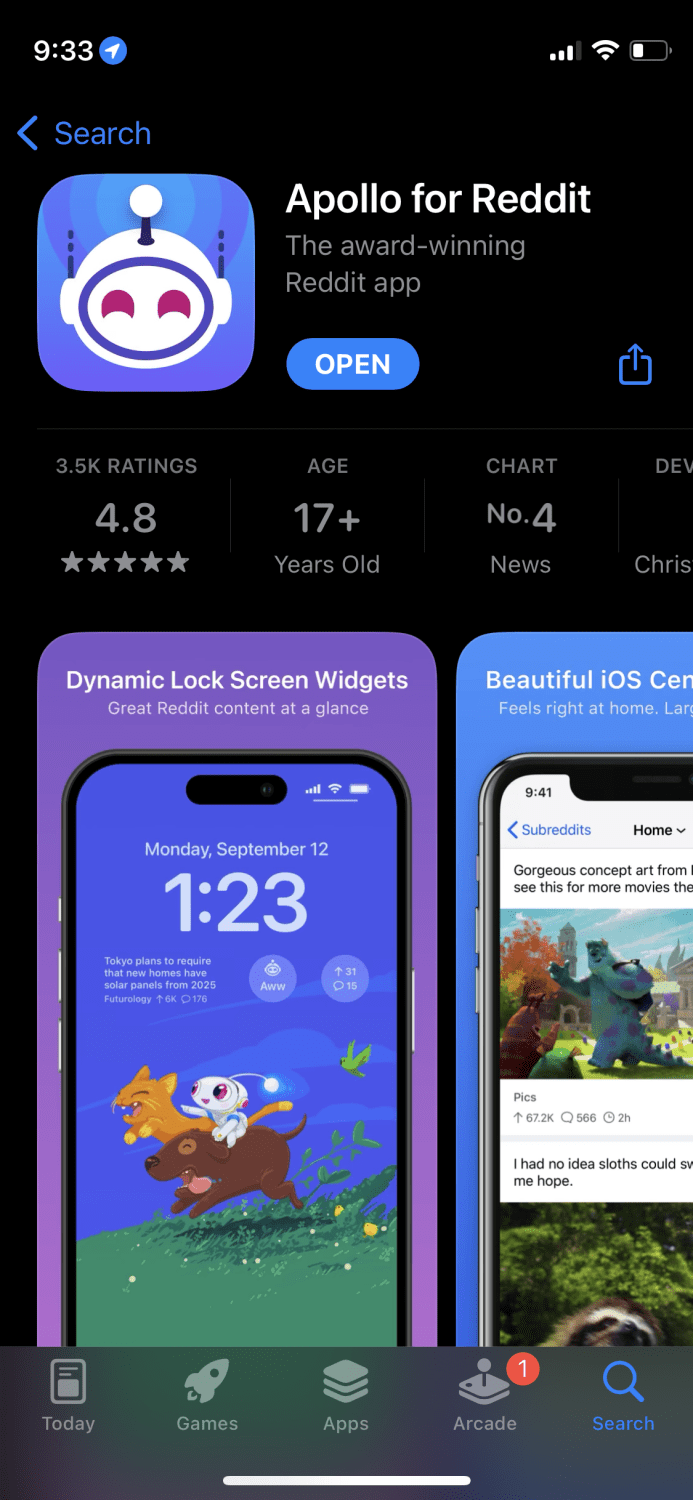
Крок 2: Запустіть програму і знайдіть GIF, який ви хочете зберегти. Потім, утримуйте його, щоб з’явилися опції меню.
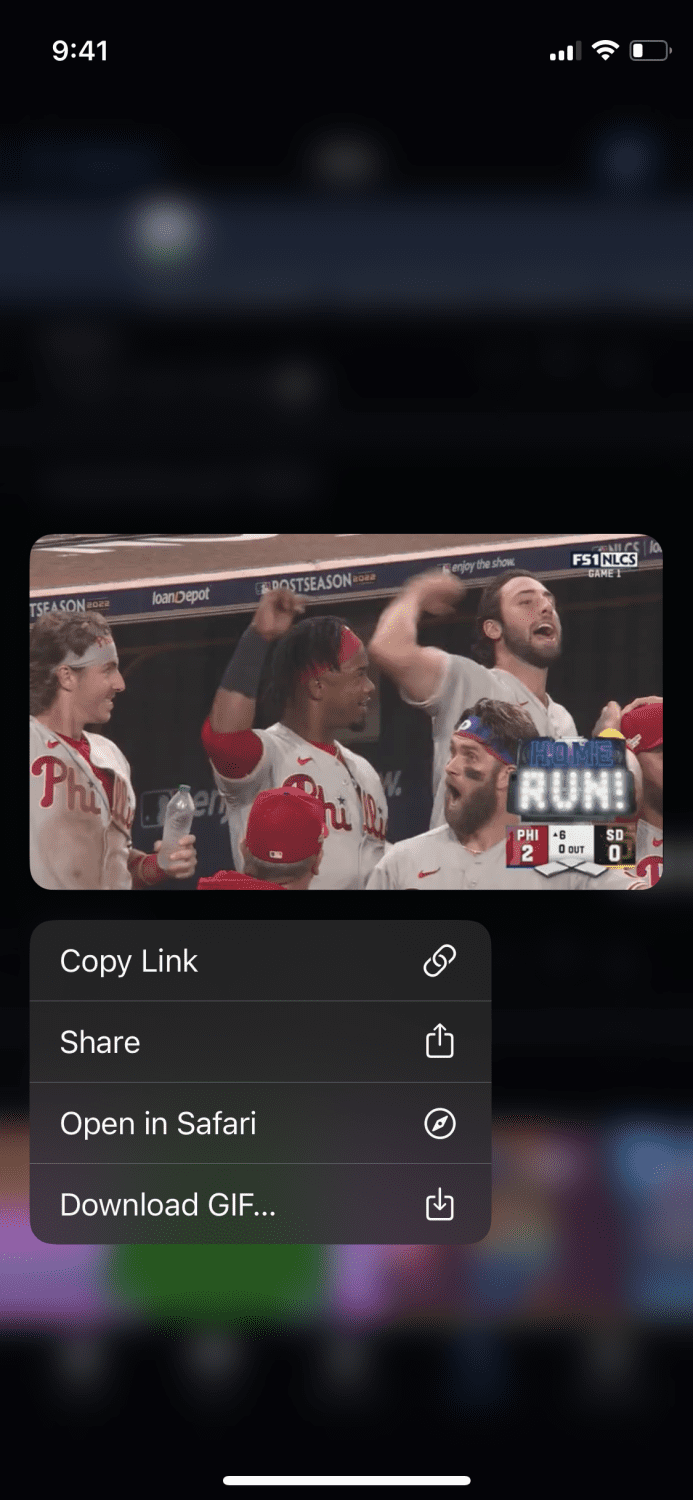
Крок 3: Натисніть “Завантажити GIF”, після чого має відкритися додаткове вікно.
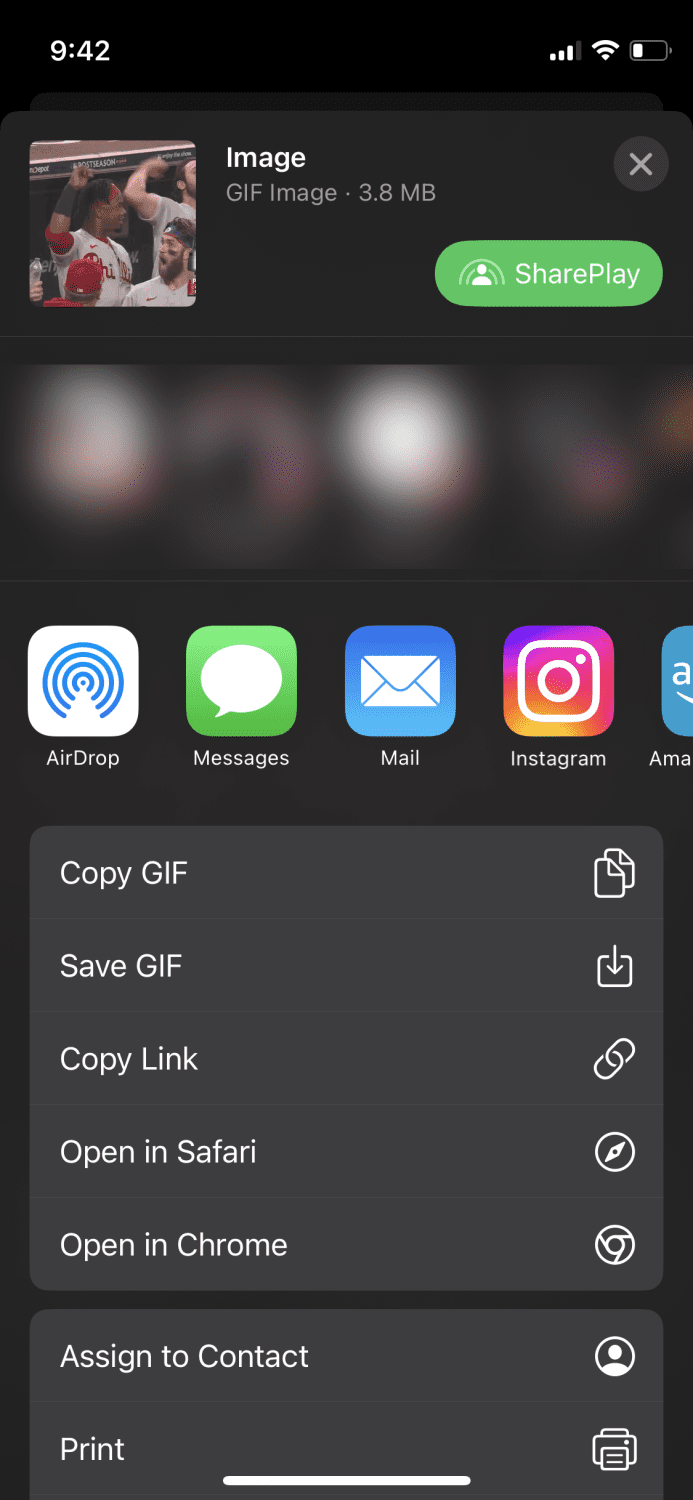
Натисніть “Зберегти GIF” і все готово.
З Twitter
Для того, щоб завантажити GIF з Twitter, вам знову знадобиться додатковий додаток. Ось як це зробити:
Крок 1: Зайдіть в App Store і завантажте додаток під назвою “GIFwrapped”.
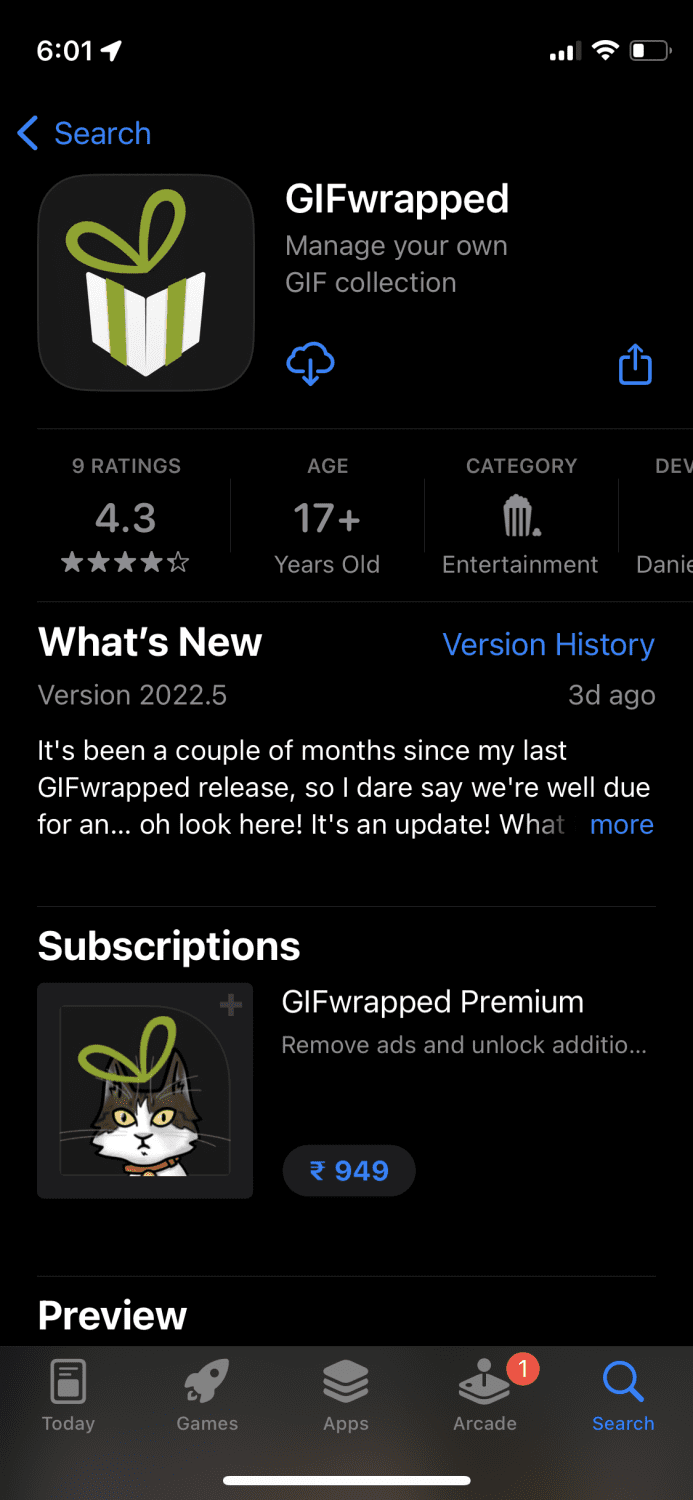
Крок 2: Відкрийте Twitter і знайдіть GIF, який ви хочете зберегти. Натисніть на значок у нижньому правому куті твіту.
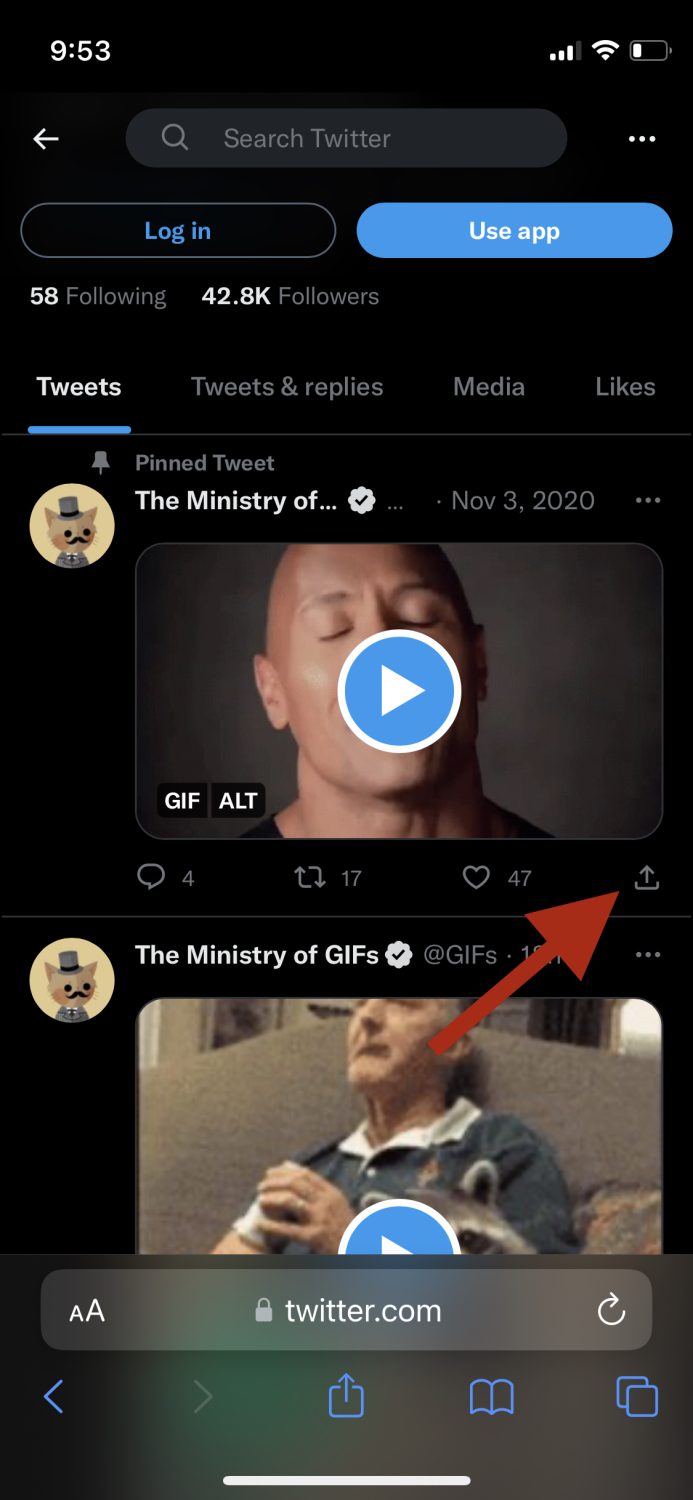
Крок 3: Оберіть “Копіювати посилання на твіт”.
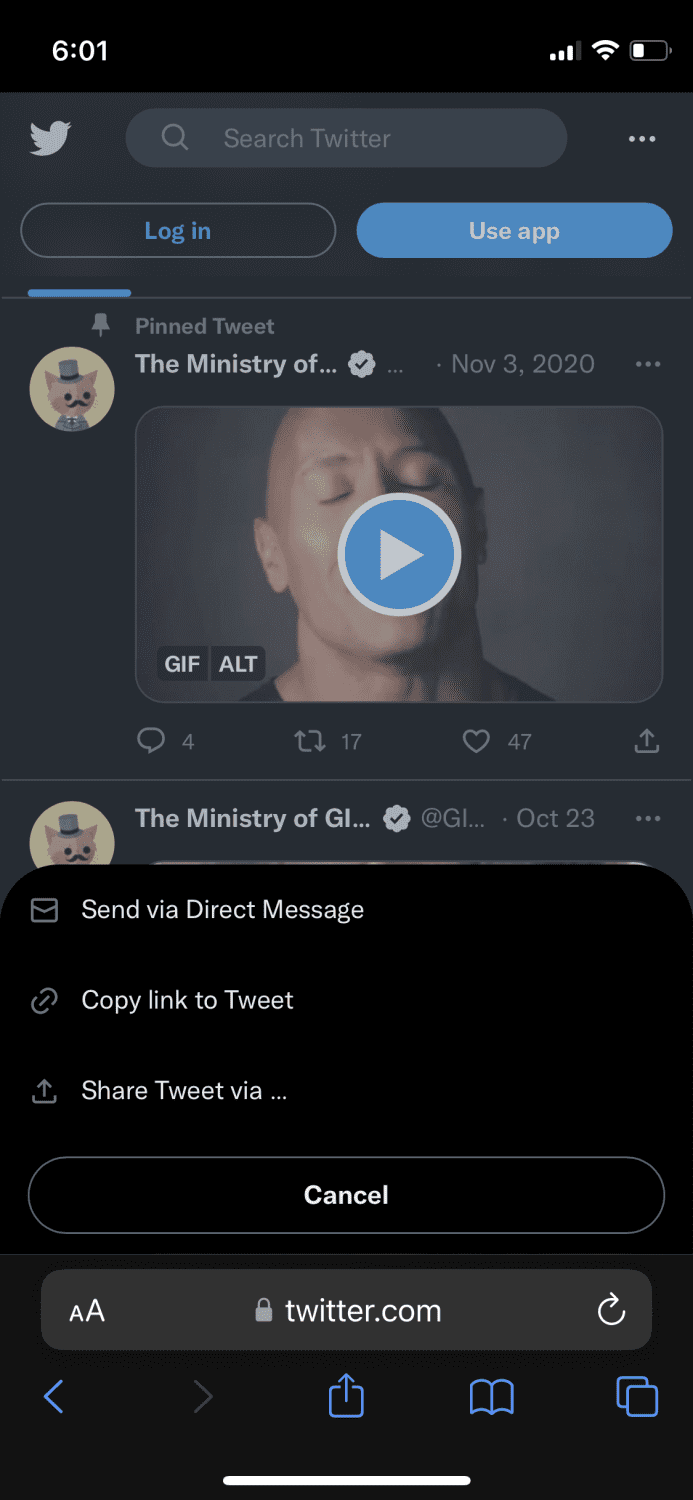
Крок 4: Запустіть програму GIFwrapped, яку ви встановили, і натисніть “Використовувати буфер обміну”.
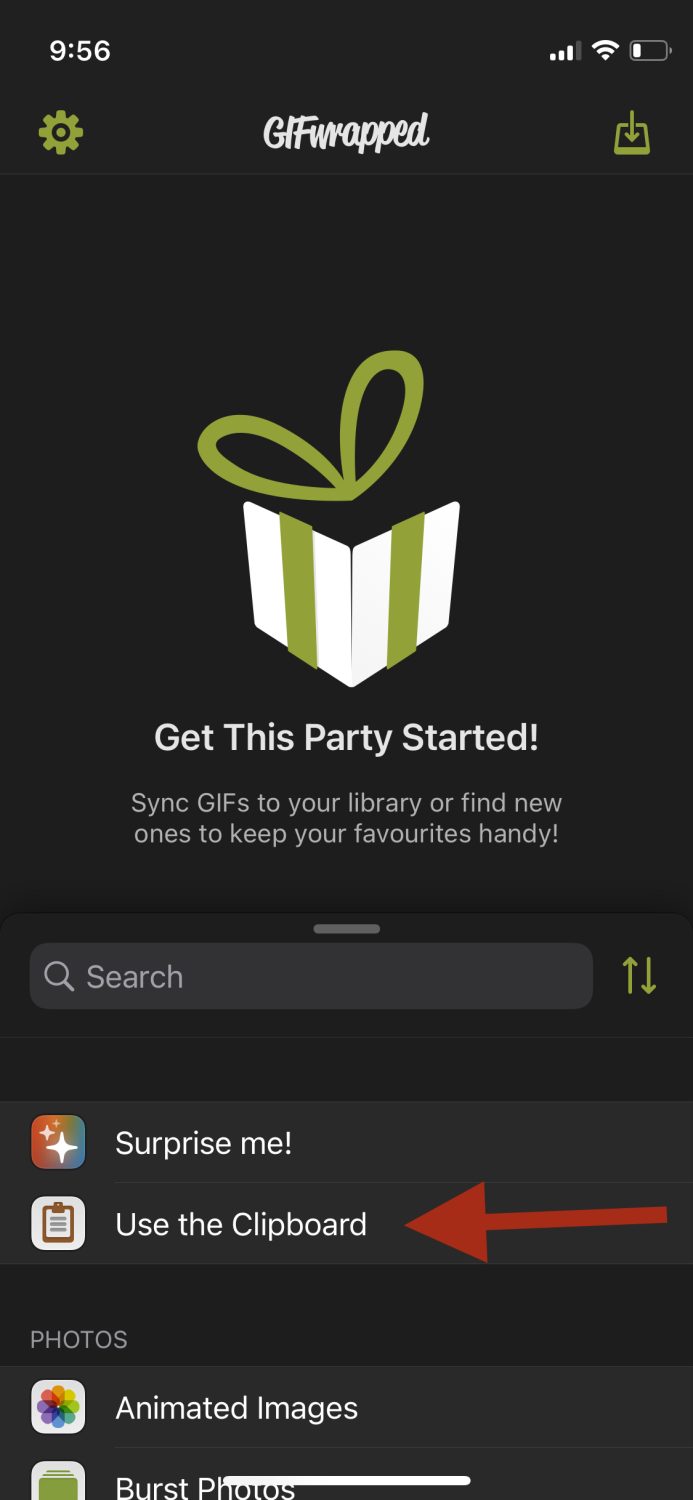
Крок 5: У вікно пошуку вставте посилання, яке ви скопіювали з Twitter. GIF з’явиться у верхній частині.

Крок 6: Натисніть на GIF, щоб розгорнути його, а потім натисніть на іконку у верхньому правому куті.
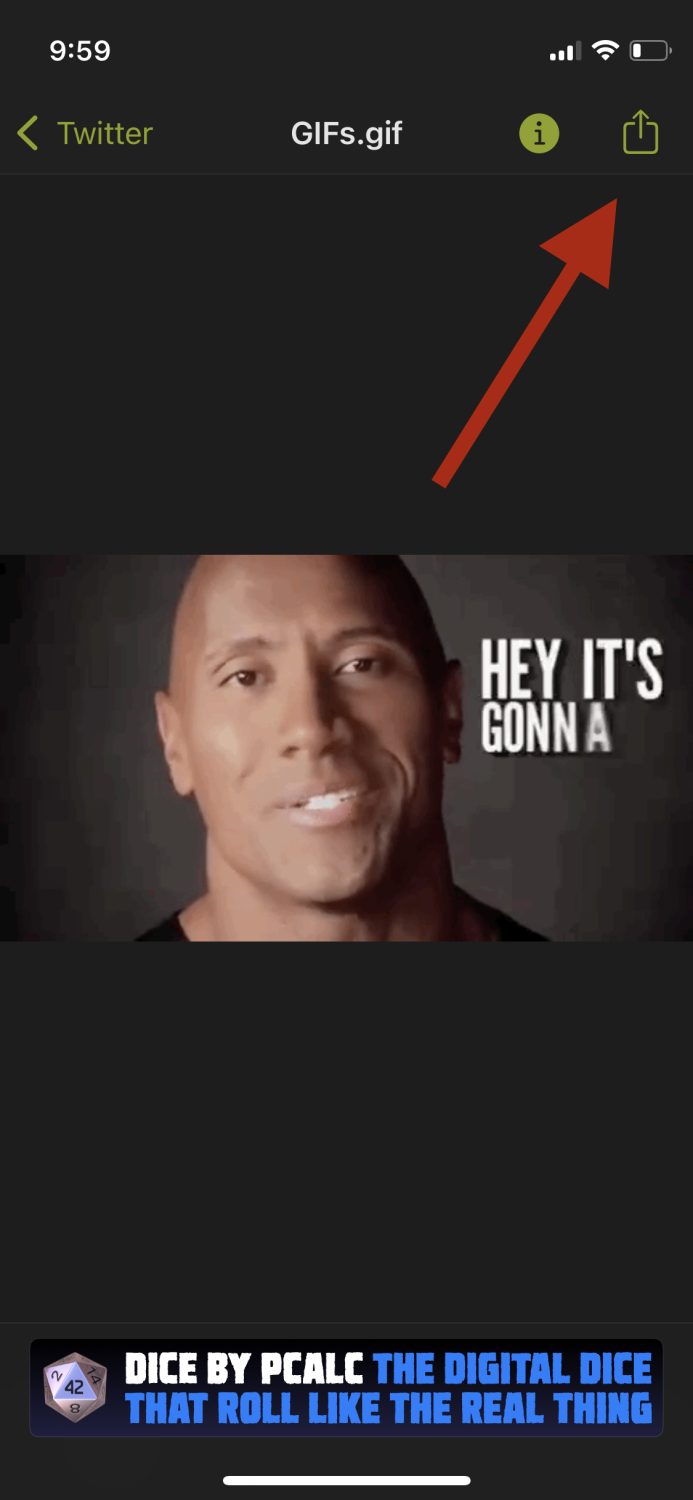
Крок 7: Оберіть “Поділитися зображенням”.
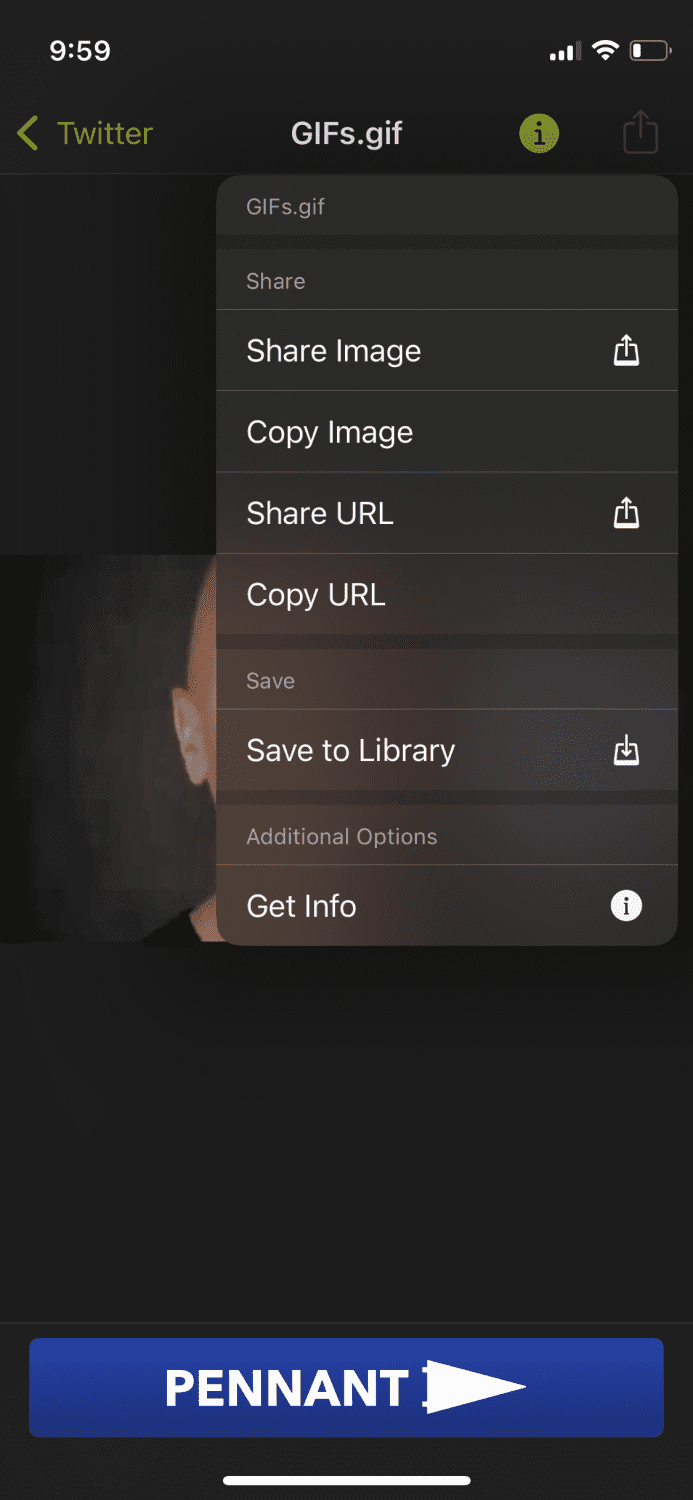
Крок 8: З доступних опцій виберіть “Зберегти до фотографій”.
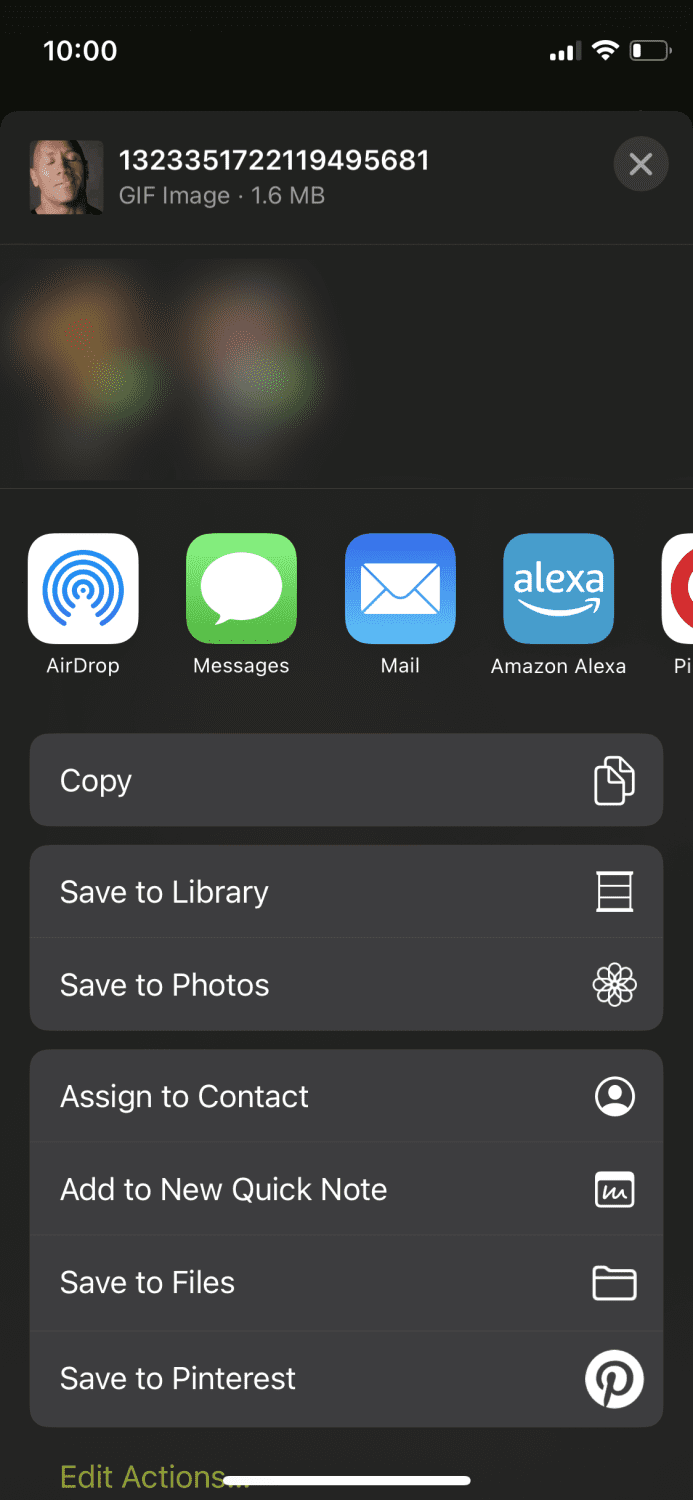
Крім завантаження GIF з Twitter за допомогою GIFwrapped, ви також можете використовувати цю програму для перегляду великої галереї GIF та зберігати їх безпосередньо.
З Facebook
Процес збереження GIF з Facebook досить простий і швидкий. Ось що потрібно робити:
Крок 1: Відкрийте програму Facebook або перейдіть на Facebook.com через веб-браузер.
Крок 2: Знайдіть GIF, який ви хочете зберегти. Зазвичай їх можна знайти в коментарях до постів користувачів. Знайшовши потрібний, натисніть на джерело (посилання) GIF.
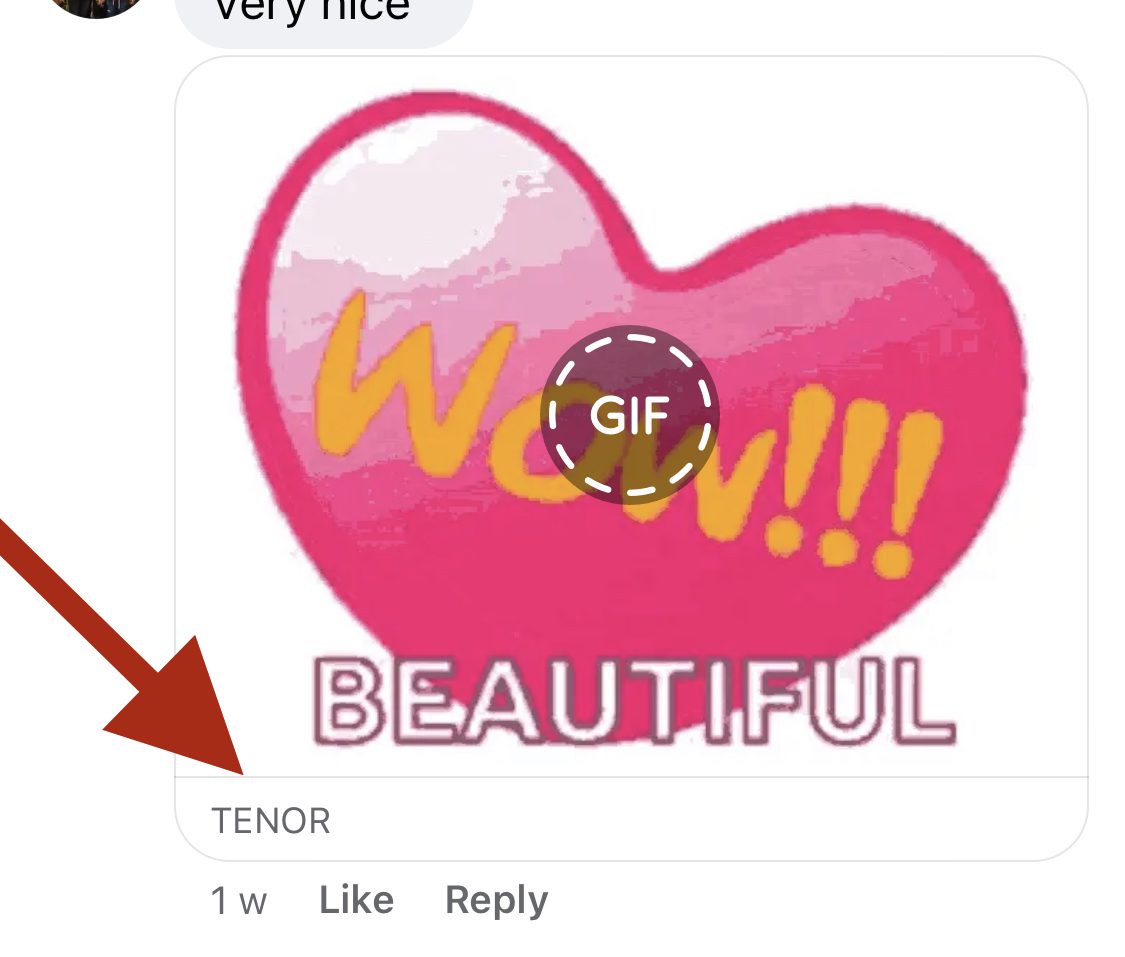
Крок 3: З’явиться нове вікно з GIF.
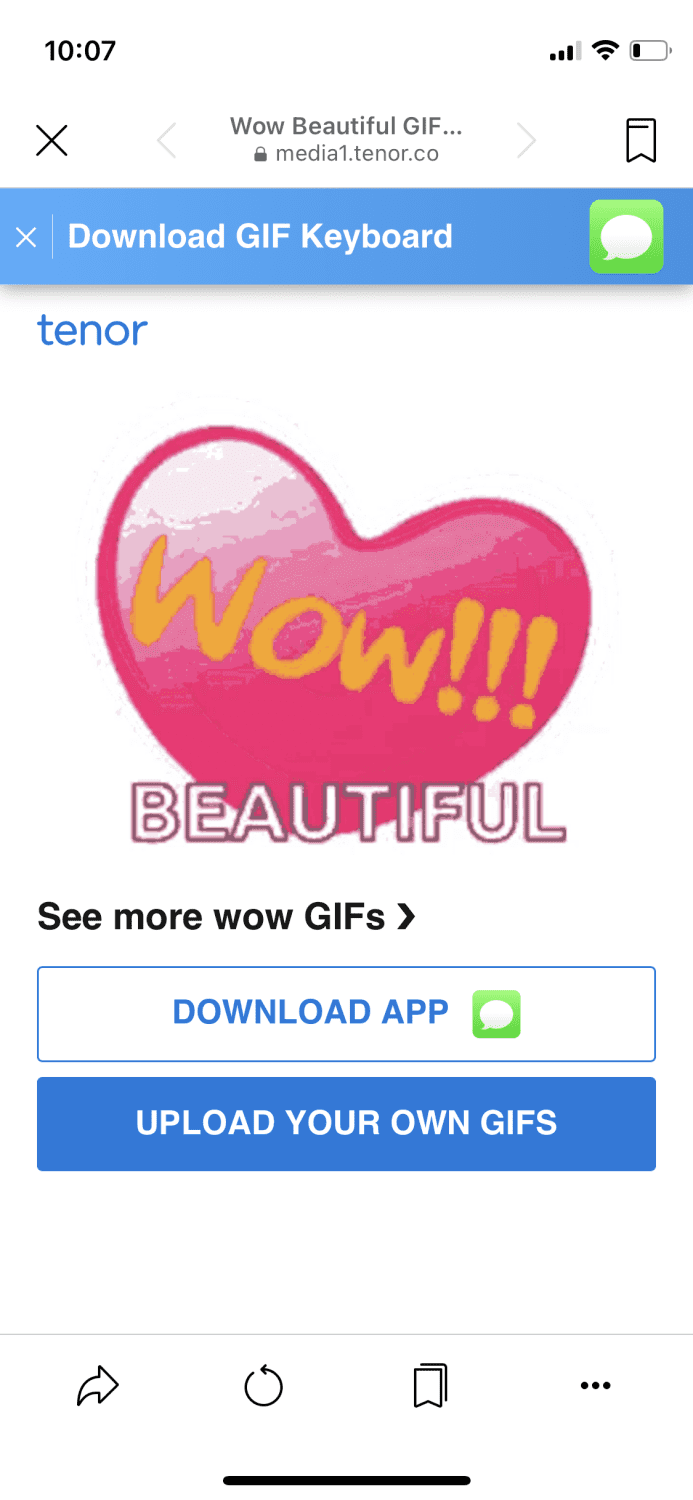
Крок 4: Натисніть і утримуйте GIF, доки не з’явиться меню з опціями.
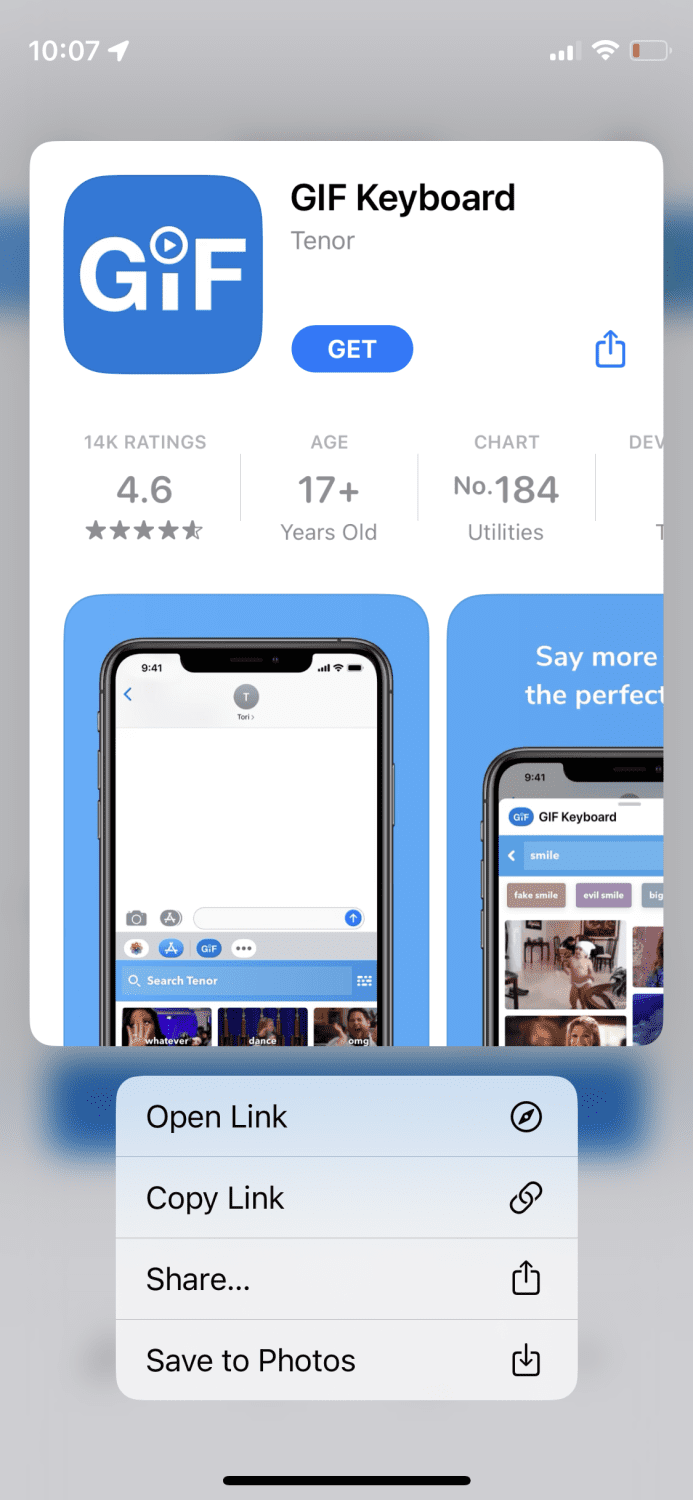
Оберіть “Зберегти у фото”, і готово.
З Giphy
Giphy – це велика колекція GIF; ви можете знайти там будь-який звичайним пошуком. Зберігати GIF з цього сервісу дуже просто. Ви можете використовувати додаток або веб-сайт giphy.com.
Ось інструкція для завантаження з їхнього веб-сайту:
Крок 1: Перейдіть на веб-сайт і оберіть будь-який GIF, який ви хочете зберегти.
Крок 2: Відкрийте GIF і натисніть на три точки праворуч.
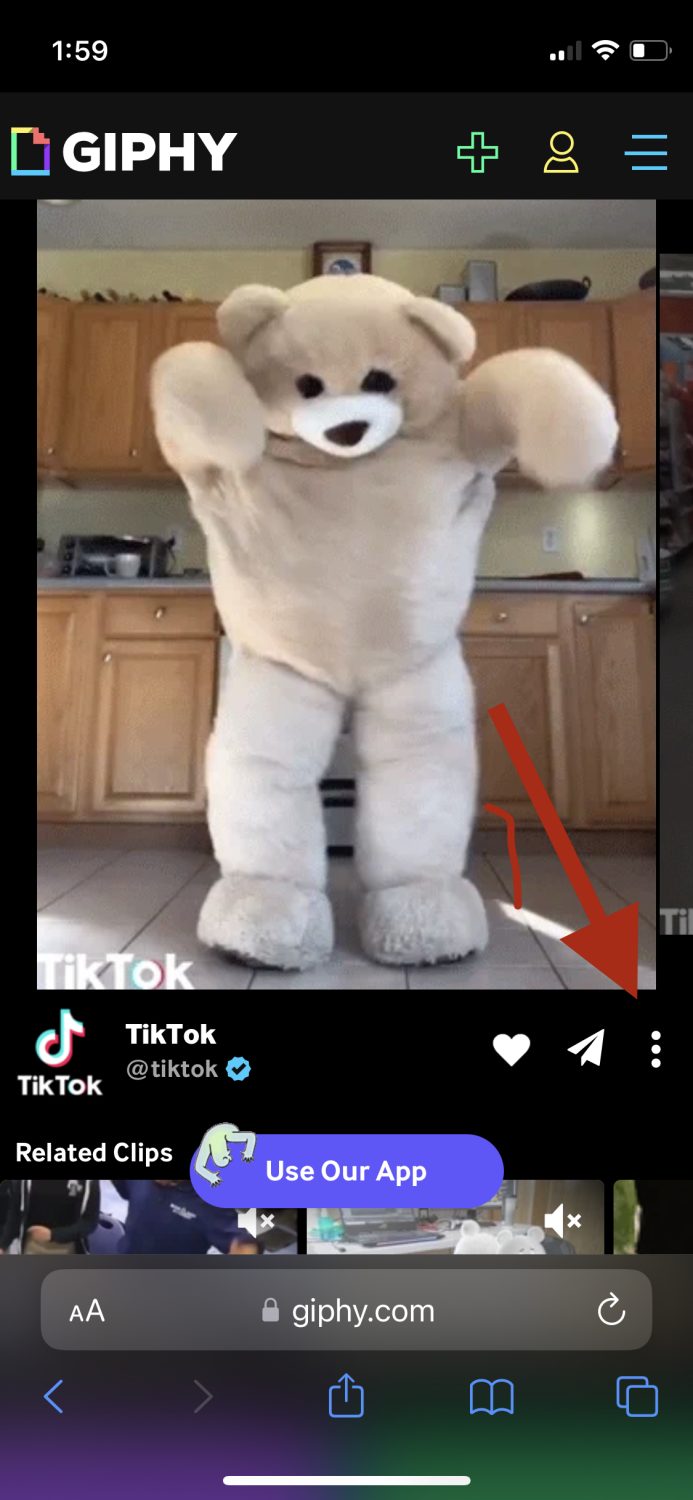
Крок 3: GIF має розгорнутися на весь екран. Просто натисніть і утримуйте його, доки не з’явиться меню з опціями.
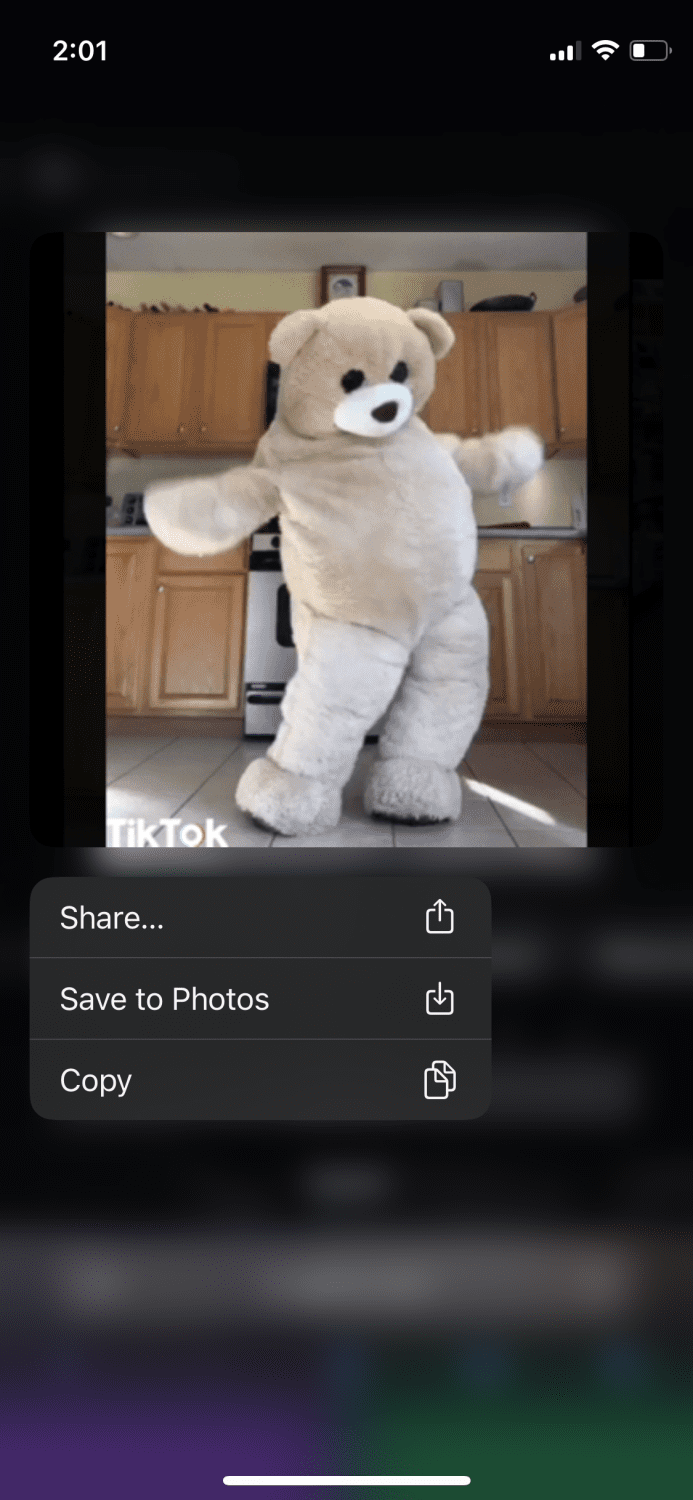
Оберіть “Зберегти у фото” і GIF збережеться на вашому iPhone.
З Gfycat
Ще один сайт, який чудово підходить для пошуку різноманітних GIF. Інструкція нижче. Ви можете завантажувати з програми або з веб-сайту.
Крок 1: Перейдіть на gfycat.com і виберіть GIF, який ви хочете зберегти.
Крок 2: Натисніть на іконку “Поділитися” справа.
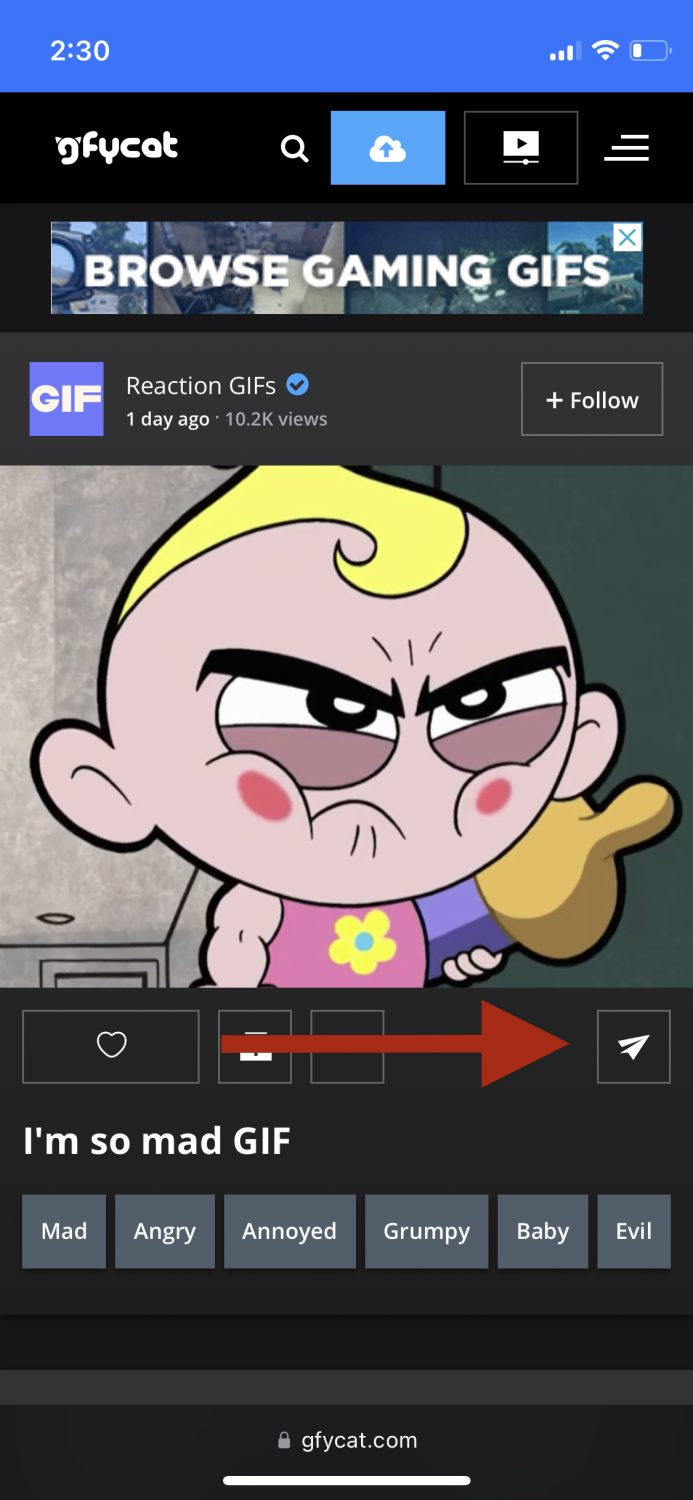
Крок 3: Натисніть внизу на пункт “GIFS”.
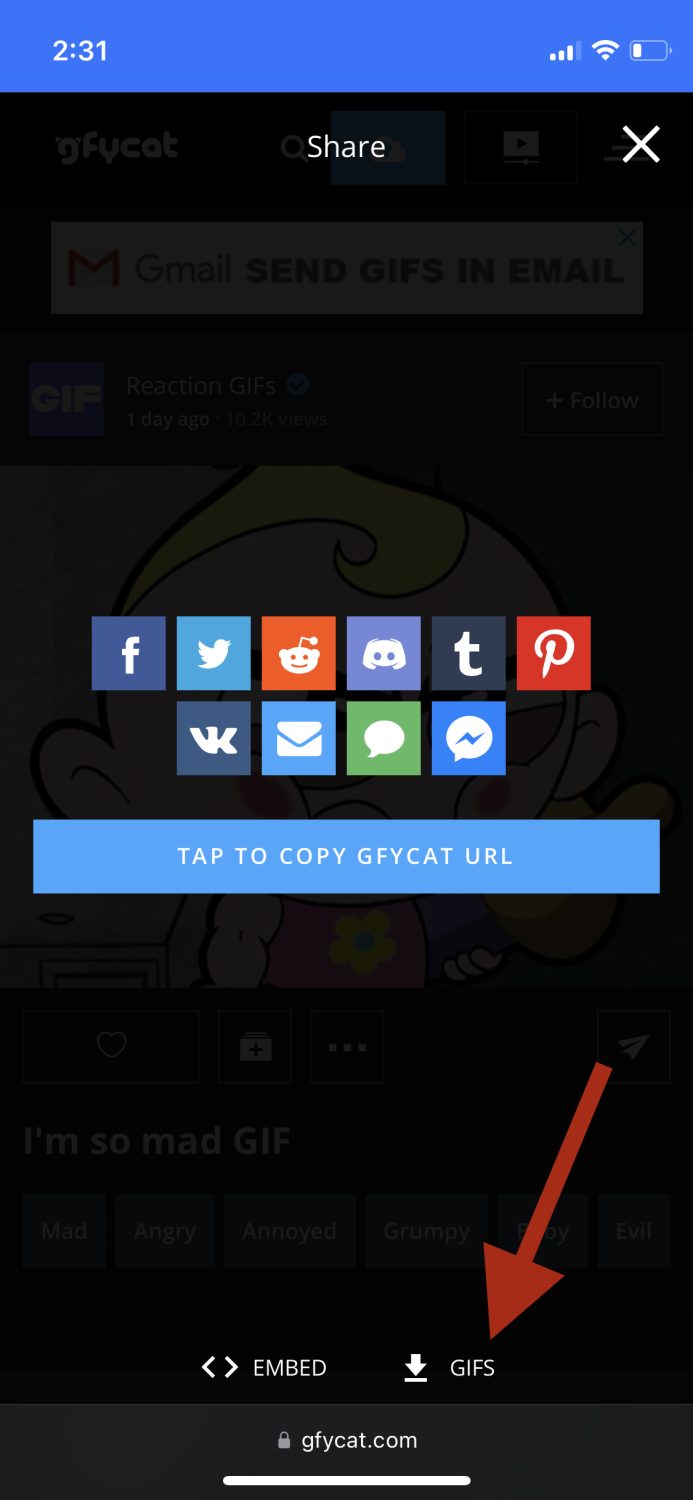
Крок 4: Оберіть потрібний розмір для завантаження, а потім натисніть “Копіювати” поруч.
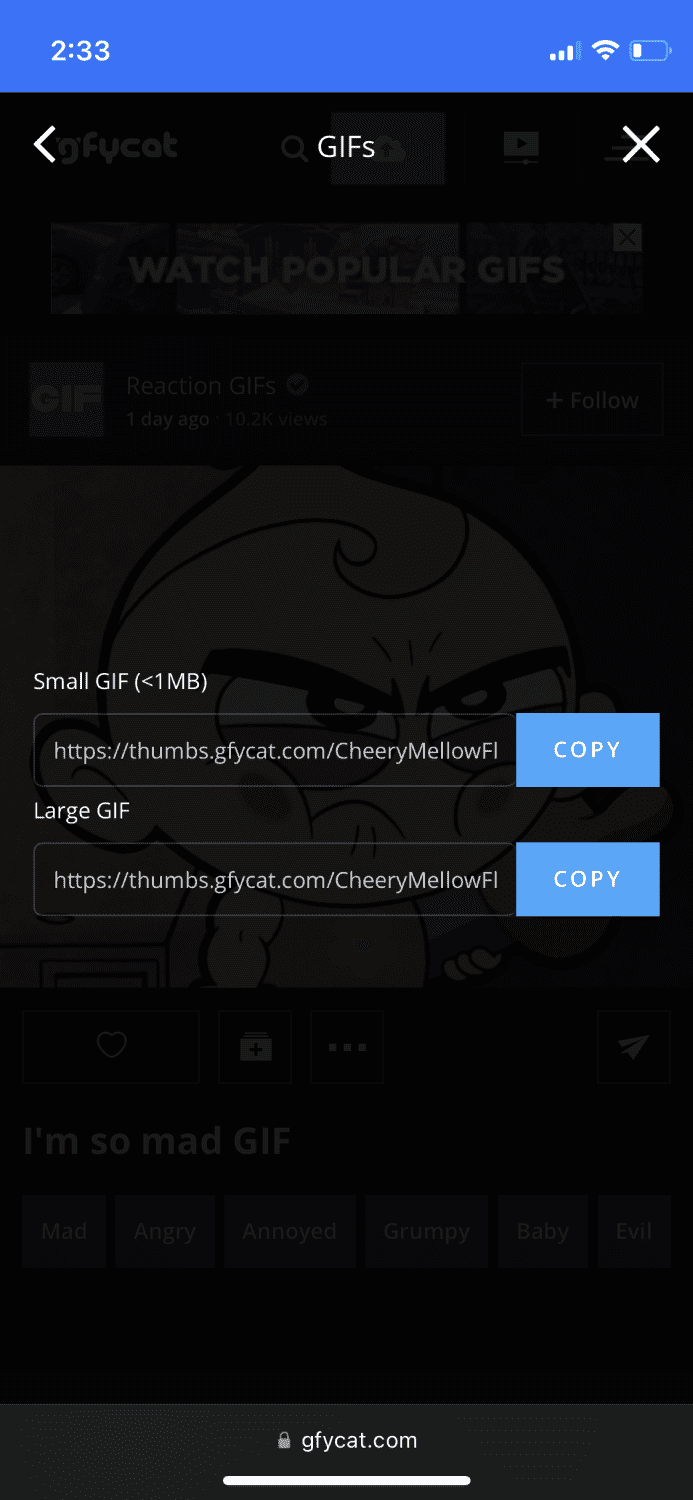
Крок 5: Відкрийте нове вікно браузера і вставте посилання, яке ви скопіювали.
Крок 6: Після завантаження, натисніть і утримуйте GIF, доки не з’явиться меню з опціями.
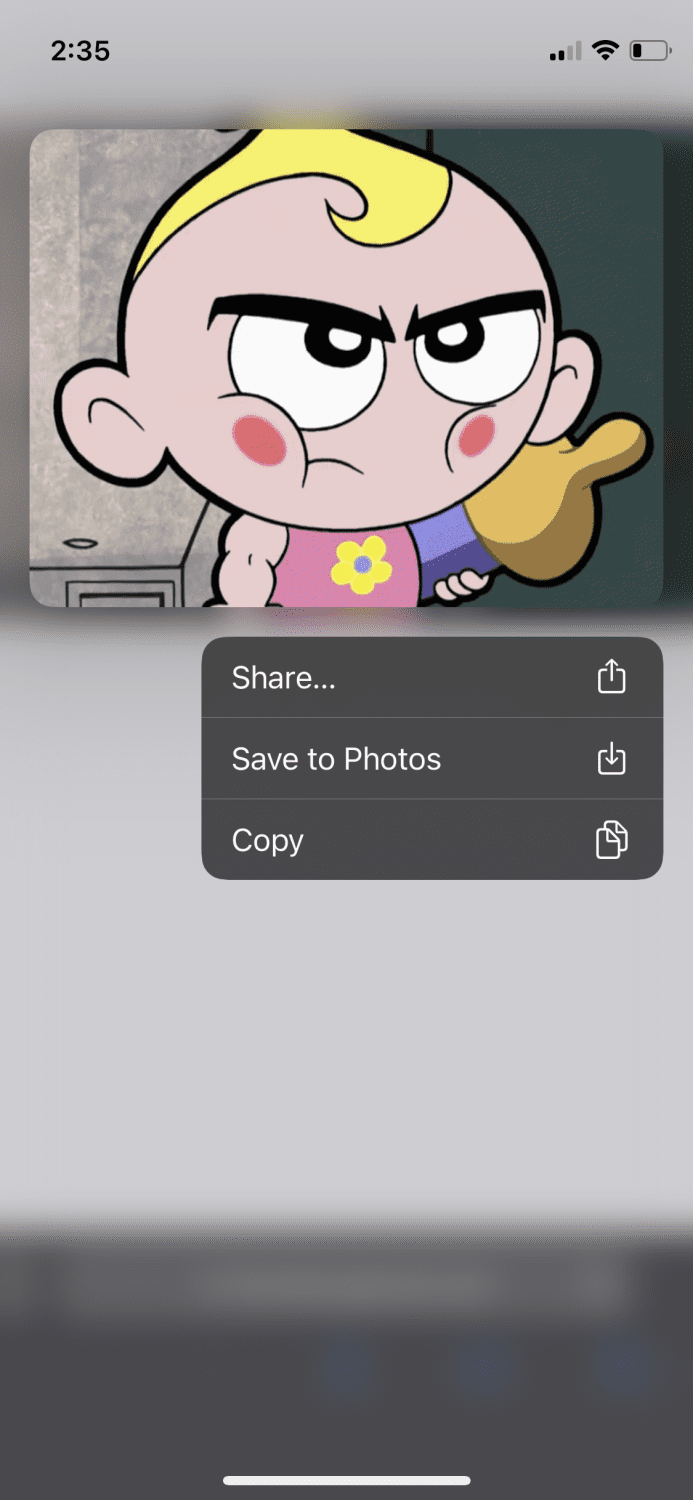
Оберіть “Зберегти у фото”, і GIF з Gfycat буде збережено.
Підсумки
У сучасну епоху технологій та інновацій є вагомі причини використовувати GIF-файли у спілкуванні. Ознайомившись з цією статтею, ви тепер знаєте, як зберігати GIF на вашому iPhone, щоб зробити ваші чати більш живими та виразними.
Бажаєте створювати власні GIF? Ознайомтесь з найкращим програмним забезпеченням для створення GIF.